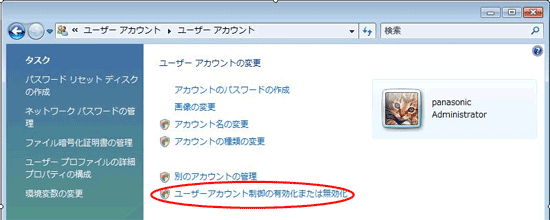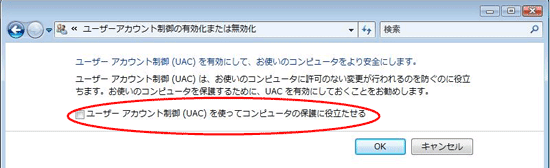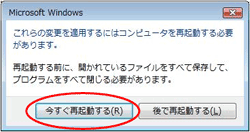| タイトル | Windows VistaのUAC機能(ユーザーアカウント制御機能)を一時的に無効にしたい。 | |
|---|---|---|
| 最終更新日 | 2008/10/17 | 管理NO:001668 |
| 対象OS |
Windows Vista
|
|
| 対象シリーズ |
|
|
Windows VistaのUAC機能(ユーザーアカウント制御機能)を一時的に無効にしたい。
UAC(ユーザーアカウント制御)とは、ユーザーが意図しないソフト(例:マルウェアなどの悪意有るソフト)が、自動的にインストールされるのを防止するために、Windows Vistaより搭載された機能です。
Windows Vistaでは、管理者権限のユーザーでWindowsにログオンしていても、Windowsのシステムとしては標準ユーザーとして扱われますので、システムの設定を変更する等の操作が制限さています。
このため、アプリケーションやドライバーなどをインストールする際、下記のような「ユーザーアカウント制御」の画面が表示され、その都度、許可(ユーザーの権限を一時的に昇格させる)を行う必要があります。
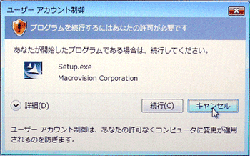
例:ユーザーアカウント制御画面
当社としましては情報セキュリティの観点から、UAC(ユーザーアカウント制御)機能は有効の状態でご利用頂くことを強く推奨致します。
なお、パソコン本体の各種設定や、アプリケーションのインストールなどをまとめて行う場合など、一時的にUAC(ユーザーアカウント制御)機能を無効にすることが出来ます。
この場合は、下記の手順を実行してください。
Windows Vistaでは、管理者権限のユーザーでWindowsにログオンしていても、Windowsのシステムとしては標準ユーザーとして扱われますので、システムの設定を変更する等の操作が制限さています。
このため、アプリケーションやドライバーなどをインストールする際、下記のような「ユーザーアカウント制御」の画面が表示され、その都度、許可(ユーザーの権限を一時的に昇格させる)を行う必要があります。
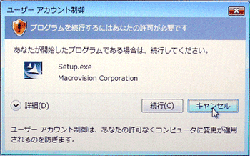
例:ユーザーアカウント制御画面
当社としましては情報セキュリティの観点から、UAC(ユーザーアカウント制御)機能は有効の状態でご利用頂くことを強く推奨致します。
なお、パソコン本体の各種設定や、アプリケーションのインストールなどをまとめて行う場合など、一時的にUAC(ユーザーアカウント制御)機能を無効にすることが出来ます。
この場合は、下記の手順を実行してください。
|


 このページを印刷する
このページを印刷する